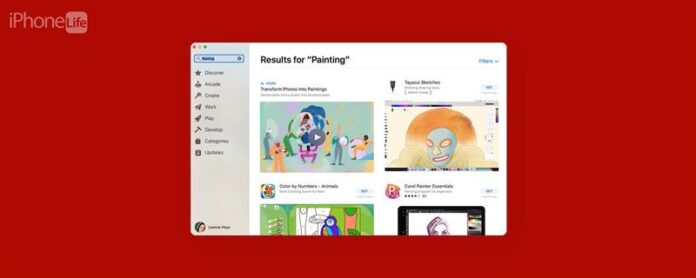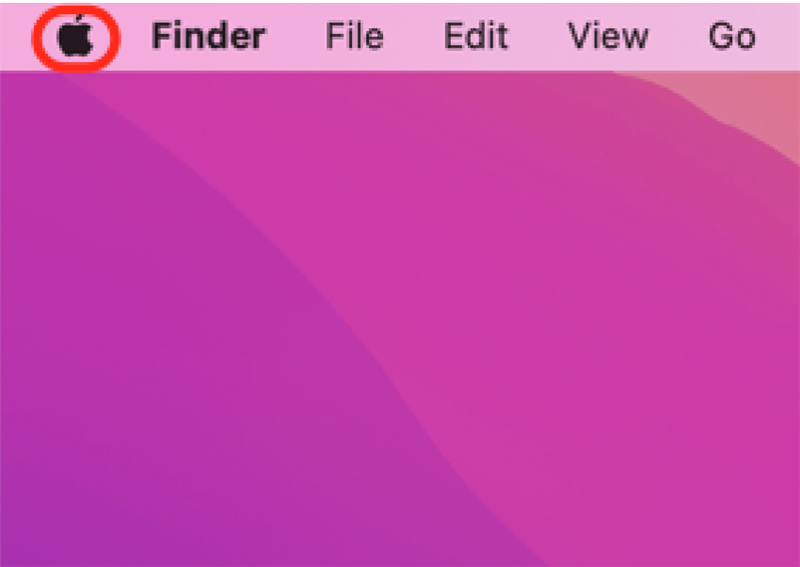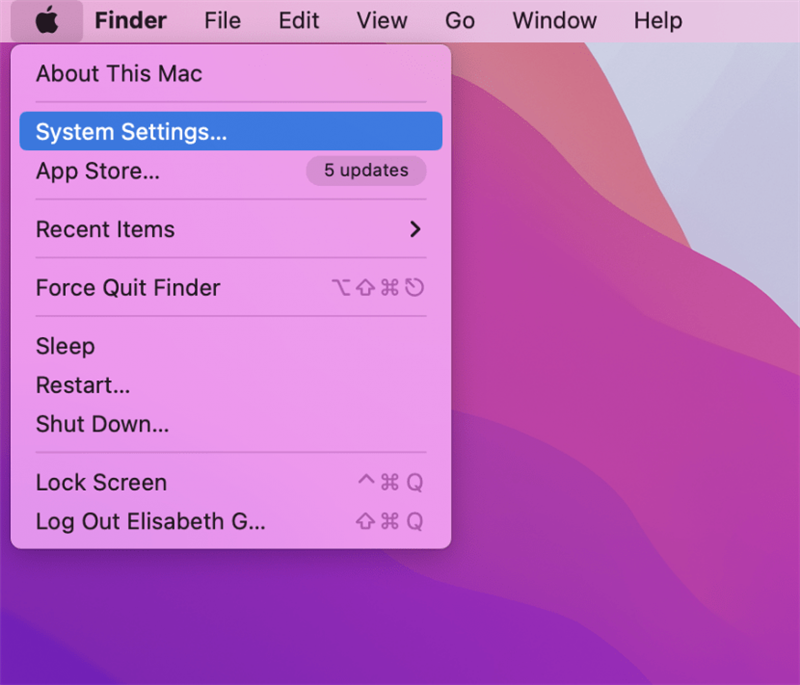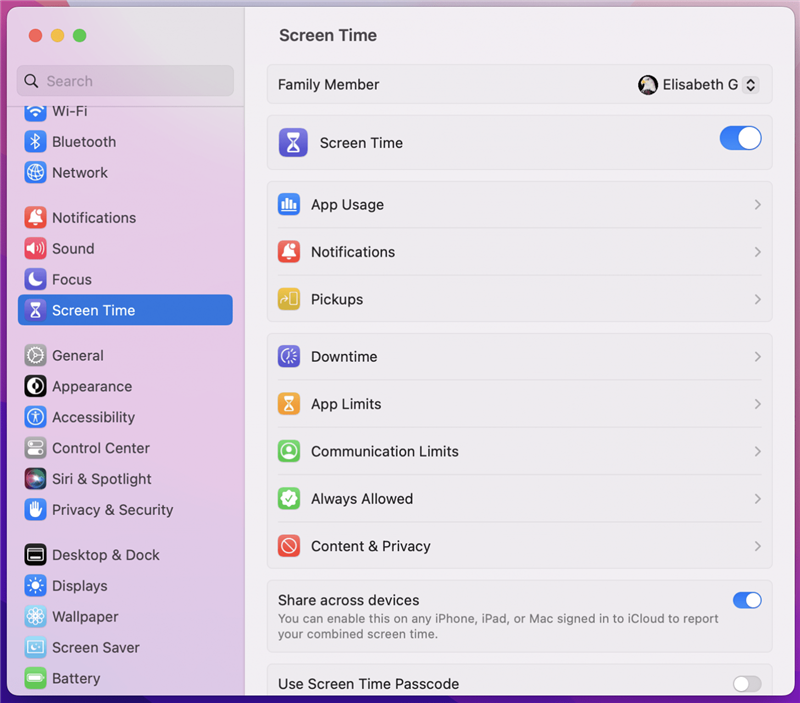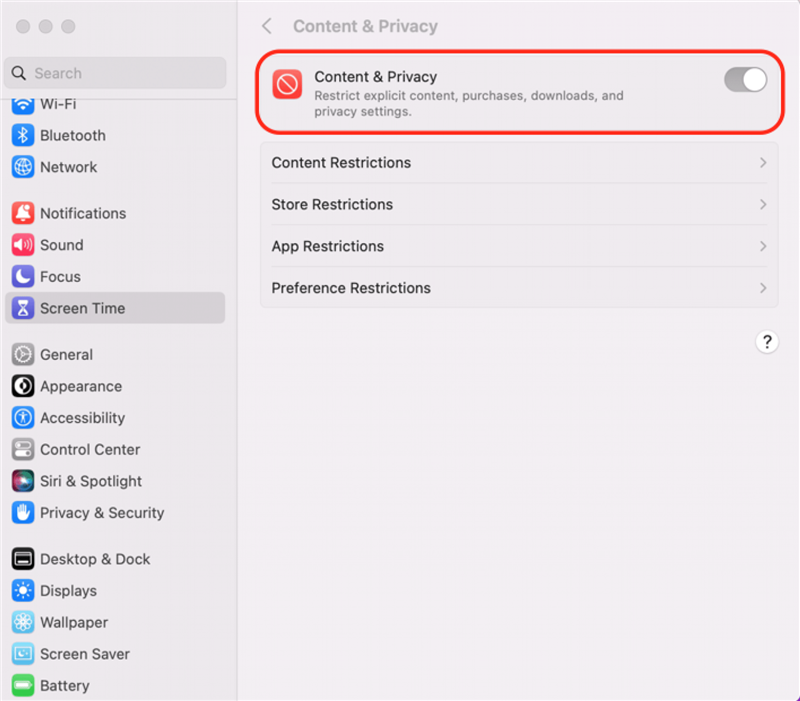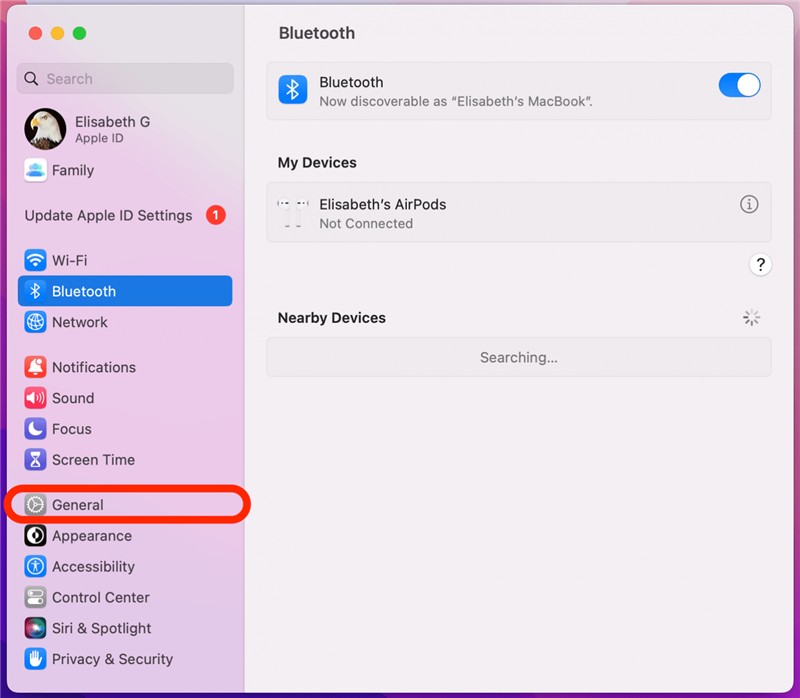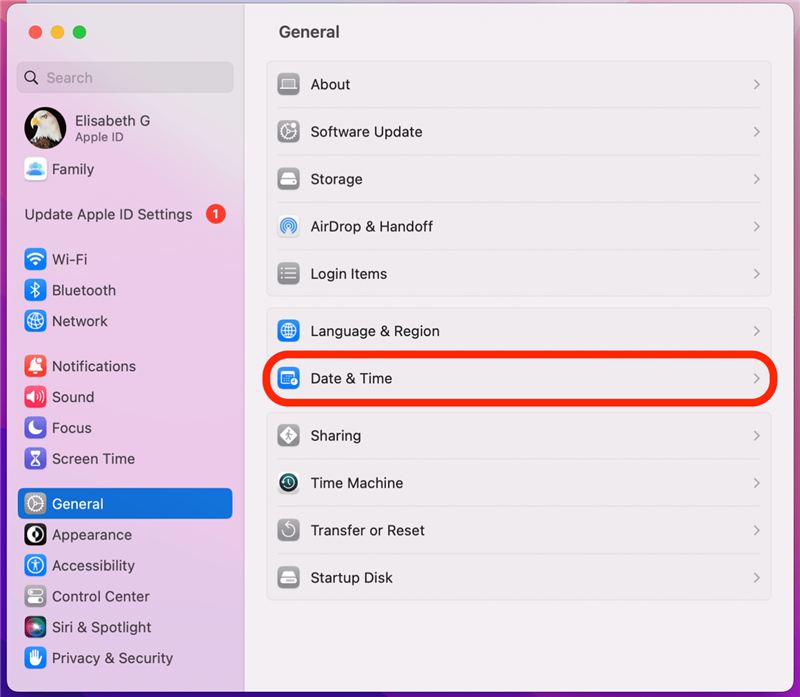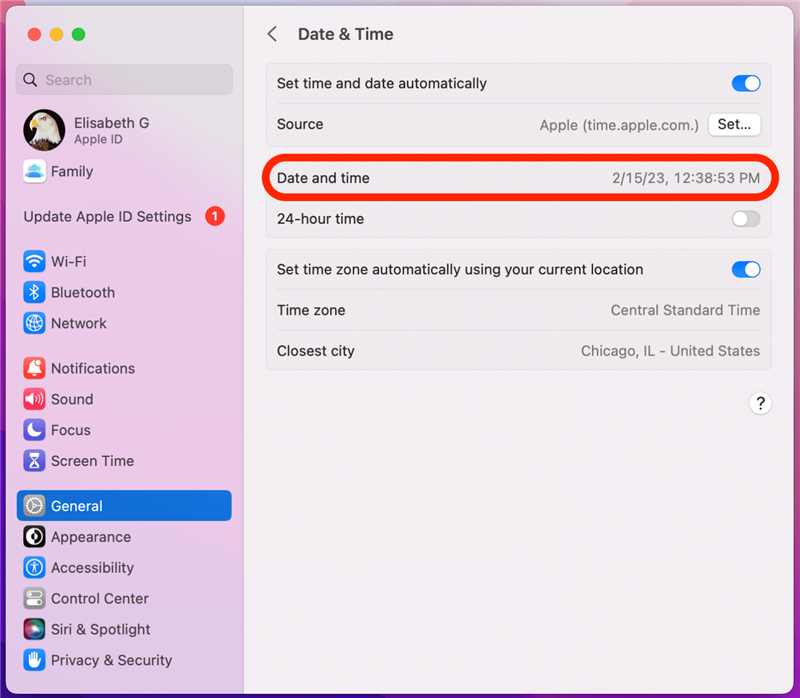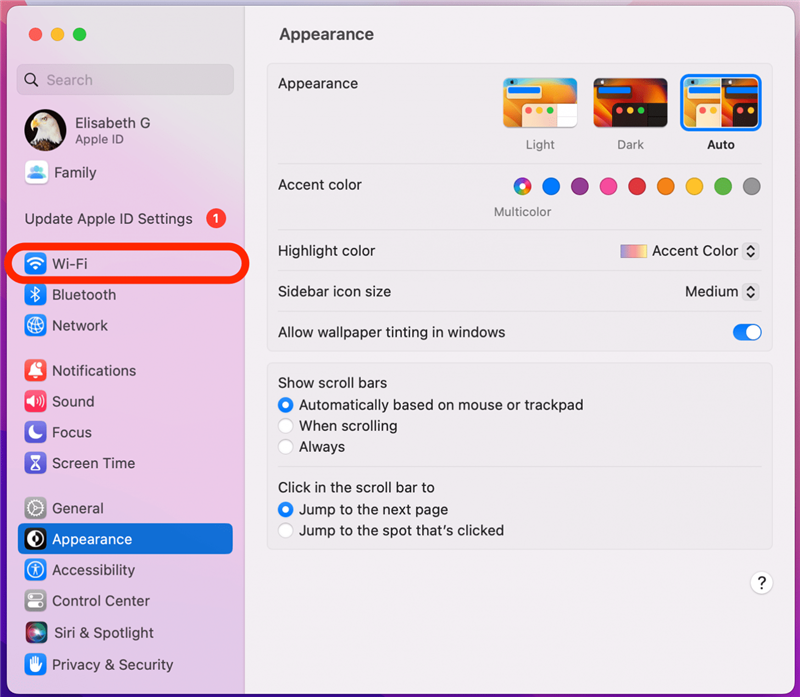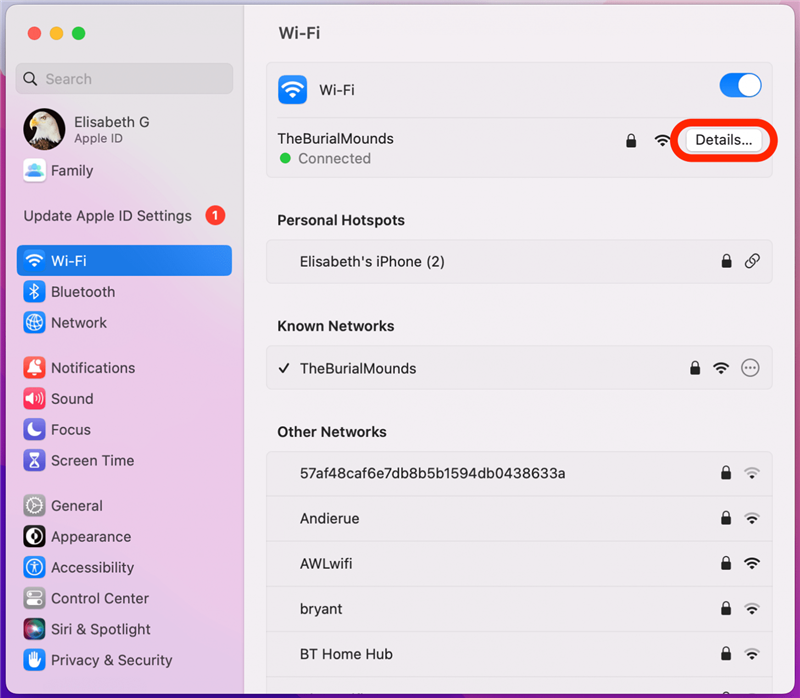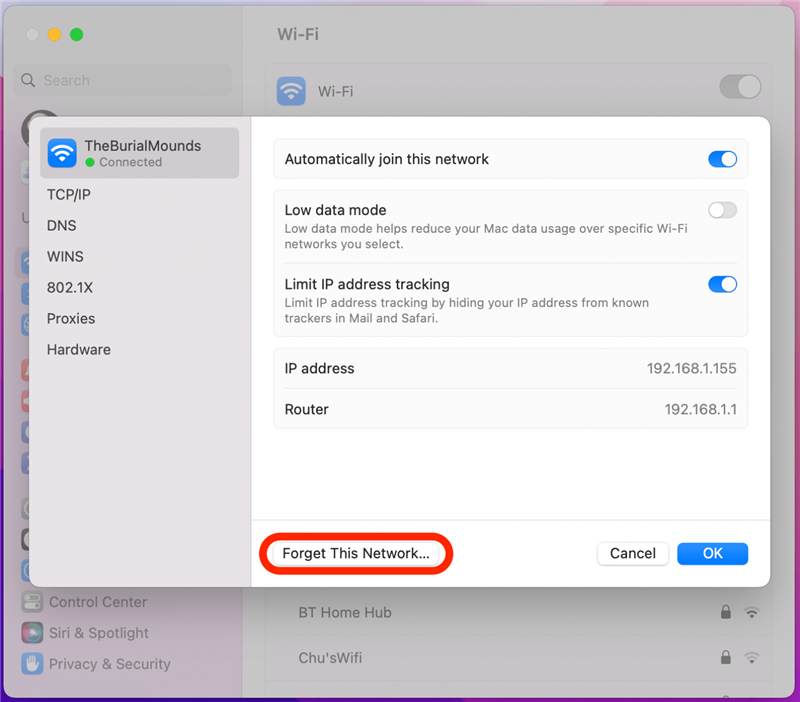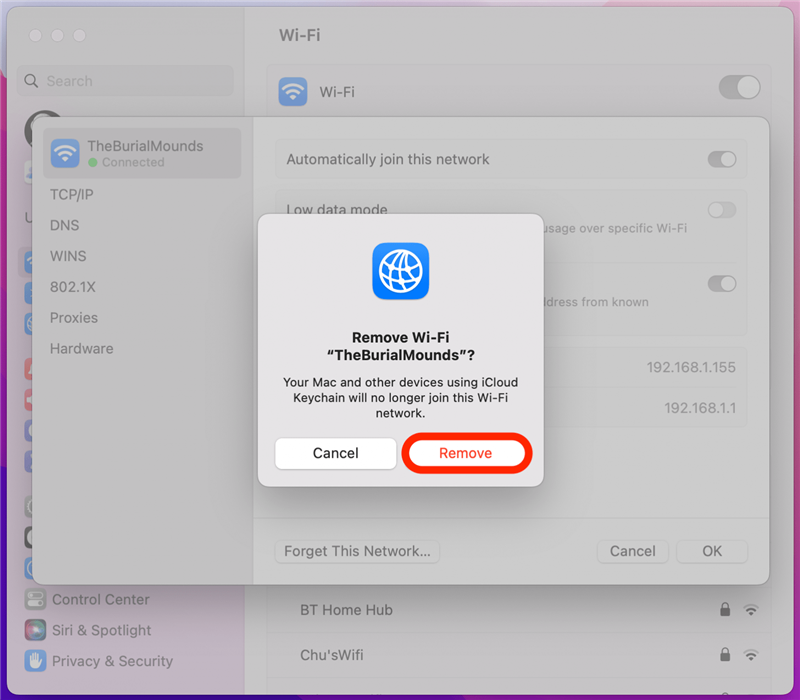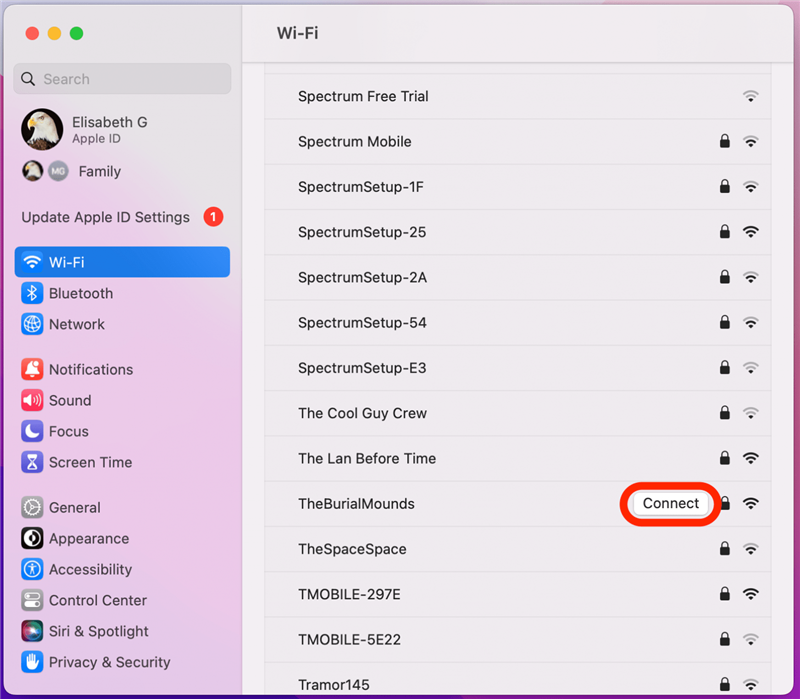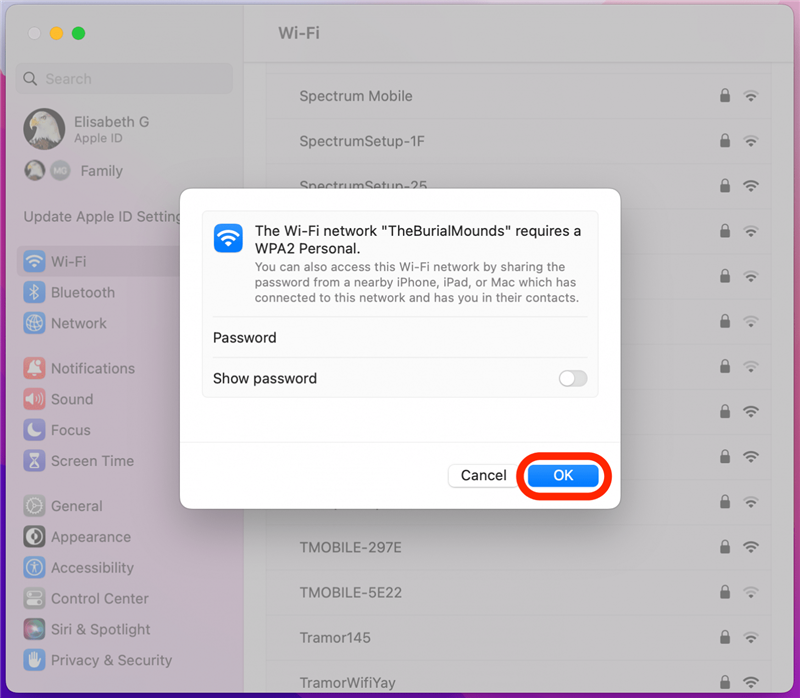ასე რომ, თქვენ მიდიხართ ახალი აპლიკაციის ჩამოტვირთვაზე თქვენს Mac ან MacBook, მაგრამ App Store არ მუშაობს! არსებობს რამდენიმე რამ, რაც შეიძლება არასწორედ წასულიყო. აქვს თუ არა App Store– ს ცარიელი ეკრანი, არ გაიხსნება ან დატვირთვა, ვერ დაკავშირება, იძლევა შეცდომის შეტყობინებას, ან ვერ გადმოწერეთ და განაახლეთ პროგრამები, ჩვენ გვაქვს გამოსწორება! აქ მოცემულია, თუ როგორ უნდა იმუშაოთ თქვენი Mac- ის აპლიკაციების მაღაზია.
ვერ დაუკავშირდებით App Store- ს Mac- ზე? აქ არის 11 სწრაფი გამოსწორება
თქვენი MacBook ან Mac- ის აპლიკაციების მაღაზია, როგორც წესი, საიმედოა, მაგრამ ეს შეიძლება დროდადრო მოგცეთ, რომ არ დაუკავშირდეთ ან მუშაობდეთ. აქ არის ჩვენი პრობლემების მოგვარების სახელმძღვანელო, რომ Mac App Store– ს დაუკავშირდეს, გახსნას და კვლავ მუშაობდეს. უფრო შესანიშნავი Mac გაკვეთილებისთვის, შეამოწმეთ ჩვენი უფასო დღის რჩევა !
1. შეამოწმეთ Apple სისტემის სტატუსის გვერდი
თუ თქვენ ვერ დაუკავშირდებით App Store- ს თქვენს Mac- ზე, პრობლემა შეიძლება იყოს Apple- ის ბოლოს! თუ ეს ასეა, თქვენ შეიძლება ნახოთ შეცდომის შეტყობინება “App Store შეცდომა; სცადეთ მოგვიანებით”. შეგიძლიათ ეწვიოთ Apple სისტემის სტატუსის გვერდი იმისათვის, რომ შეამოწმოთ თუ არა App Store. თუ Mac– ის აპლიკაციების მაღაზია დასრულდა, Mac App Store– ის გვერდით იქნება მწვანე წერტილი.
2. შეამოწმეთ App Store შეზღუდვები
თუ შინაარსის შეზღუდვები დაყენებულია თქვენი Mac- ის აპლიკაციების მაღაზიაში, App Store შეიძლება არ იმუშაოს ისე, როგორც გსურთ. აქ მოცემულია, თუ როგორ უნდა შეამოწმოთ თქვენი Mac- ის აპლიკაციების მაღაზია შეზღუდული:
- დააჭირეთ ვაშლის ლოგო .

- დააჭირეთ სისტემის პარამეტრები .

- დააჭირეთ ეკრანის დრო .

- დარწმუნდით, რომ შინაარსი და კონფიდენციალურობა არის გამორთული (ნაცრისფერი, არა ლურჯი).

- თუ გსურთ გარკვეული შეზღუდვები ჰქონდეთ, შეგიძლიათ შეცვალოთ შინაარსი და კონფიდენციალურობა და შეარჩიოთ თქვენი შეზღუდვები. გაითვალისწინეთ, რომ აპლიკაციის შეზღუდვების დაყენება შეიძლება შეზღუდოს თქვენი პარამეტრები თქვენი Mac- ის აპლიკაციების მაღაზიაში.
3. შეამოწმეთ თქვენი ინტერნეტი
თუ Mac ან MacBook, რომელსაც იყენებთ, არ არის დაკავშირებული ინტერნეტით, თქვენ ვერ შეძლებთ Mac App Store- ს წვდომას. დარწმუნდით, რომ თქვენი Mac არის უკავშირდება ინტერნეტს სტაბილური Wi-Fi ქსელის საშუალებით. თქვენ ასევე შეგიძლიათ აწარმოოთ ინტერნეტის სიჩქარის ტესტი დარწმუნდით, რომ თქვენი კავშირი საკმარისად სწრაფია. თუ App Store კვლავ არ გაიხსნება თქვენს Mac- ზე, გადადით ჩვენს შემდეგ შემოთავაზებაზე.
4. განაახლეთ MacOS: მიიღეთ უახლესი Apple პროგრამული უზრუნველყოფის განახლება
აკეთებს macOS განახლება შეიძლება დაგეხმაროთ თქვენი აპლიკაციების მაღაზიის შეცდომაში, რადგან პროგრამული უზრუნველყოფის განახლებებმა შეიძლება დააფიქსიროთ შეცდომები და glitches. ამ მიზეზით, კარგი პრაქტიკაა Mac განახლების გაკეთება, როდესაც გამოვა MacOS– ის ახალი ვერსია.
5. შეამოწმეთ თქვენი Mac- ის თარიღისა და დროის პარამეტრები
კიდევ ერთი რამ უნდა სცადოთ, თუ თქვენი App Store არ გაიხსნება თქვენს Mac ან MacBook არის შეამოწმოთ თარიღი, დრო და ადგილმდებარეობის პარამეტრები.
- დააჭირეთ apple მენიუს ხატს და აირჩიეთ სისტემის პარამეტრები .

- დააჭირეთ ზოგადი .

- დააჭირეთ თარიღი და დრო .

- დარწმუნდით, რომ თარიღი, დრო და დროის ზონა სწორად არის მითითებული.

6. ძალა დატოვეთ და გადატვირთეთ App Store
თუ App Store კვლავ არ იტვირთება თქვენს Mac- ზე, ეს შეიძლება იყოს პროგრამული უზრუნველყოფის glitch- ის შედეგი, და შეგიძლიათ
7. გამორთეთ თქვენი vpn
თქვენი ვირტუალური პირადი ქსელი (VPN) შეიძლება ჩაერიოს თქვენი Mac- ის აპლიკაციების მაღაზიაში, რამაც ის არ გახსნა, დატვირთვა ან ცარიელი ეკრანი. გამორთეთ ან გათიშეთ თქვენი VPN, რომ ნახოთ ეს არის საკითხის ფესვი.
8. გაიტანეთ თქვენი ვაშლის პირადობის მოწმობა
პირველ რიგში, დარწმუნდით, რომ შესული ხართ Apple- ის სწორი ID- ით. მაშინაც კი, თუ სწორად ხართ შესული, ზოგჯერ შეცდომის გამოსავალია თქვენი Apple ID– დან გამოსვლა და შემდეგ ისევ ისევ. თუ თქვენს Mac- ზე App Store არ მუშაობს ან მუშაობს, ეს შეიძლება იყოს სწრაფი გამოსწორება!
9. ქსელის პარამეტრების გადატვირთვა
თუ App Store არ იტვირთება თქვენს Mac ან MacBook, რადგან ის არ დაუკავშირდება ინტერნეტს და თქვენ უკვე შეამოწმეთ თქვენი Wi-Fi კავშირი, დროა გააკეთოთ ქსელის პარამეტრების გადატვირთვა. ამის შემდეგ, თქვენ უნდა შეხვიდეთ თქვენს Wi-Fi ქსელში. Გააკეთო ეს:
- დააჭირეთ Apple მენიუს ხატი და გახსენით სისტემის პარამეტრები.

- დააჭირეთ wi-fi .

- დააჭირეთ დეტალებს .

- დააჭირეთ დაივიწყეთ ეს ქსელი … .

- დააჭირეთ ამოიღეთ .

- დაუბრუნდით ხელმისაწვდომი ქსელების სიას და იპოვნეთ თქვენი Wi-Fi ქსელი. დააჭირეთ დაკავშირება .

- შეიყვანეთ თქვენი პაროლი და დააჭირეთ ok .

ახლა თქვენ უნდა დაუკავშირდეთ Wi-Fi- ს თქვენი ქსელის პარამეტრების გადატვირთვასთან.
10. აიძულეთ გადატვირთეთ თქვენი Mac ან MacBook
ერთ-ერთი საბოლოო ნაბიჯი, თუ თქვენი App Store არ მუშაობს Mac– ზე, არის შენი მაკ .
11. დაუკავშირდით Apple- ს მხარდაჭერას
თუ ამ ნაბიჯებიდან არცერთი არ მუშაობდა, დაუკავშირდით Apple- ის მხარდაჭერა . მიჰყევით ბმულს, შეეხეთ Mac- ს, რომელსაც იყენებთ და თქვენ დაუკავშირდებით Apple- ის ასოცირებას ტელეფონით, ელ.ფოსტით ან ჩეთით. თუ Apple- ის მაღაზიაში საკმარისად ახლოს ცხოვრობთ, შეგიძლიათ ჩამოაგდოთ და დახმარება სთხოვოთ.